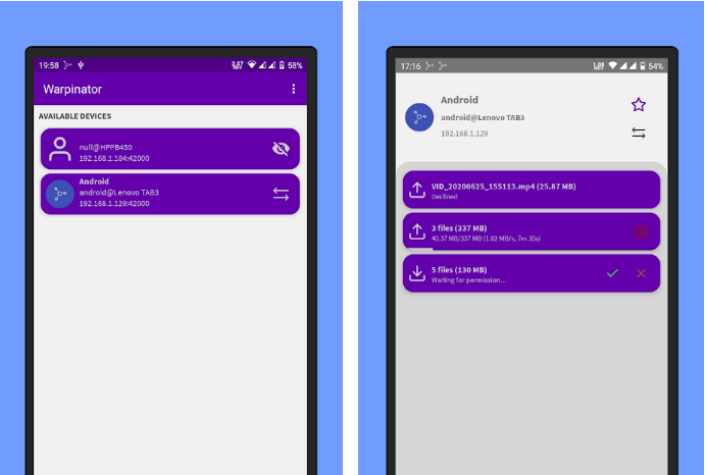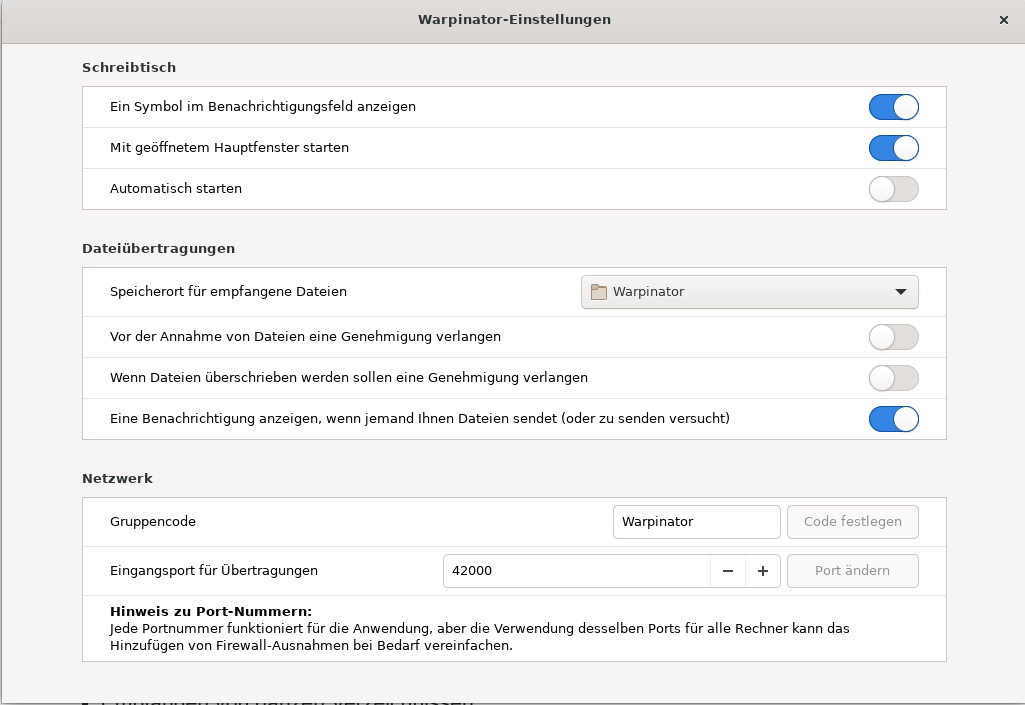Ich habe bereits mehrfach über das kleine, bei Linux Mint entwickelte Tool Warpinator berichtet. Damit lassen sich Dateien und Verzeichnisse auf verschiedenen Geräten innerhalb eines Netzwerks mit Linux schnell über eine einfache GUI austauschen.
Google Play oder F-Droid
Erst jetzt habe ich entdeckt, dass es Warpinator bereits sein Februar in einer inoffiziellen Version auch für Android gibt. Derzeit liegt Version 1.3 vom 24. Juni vor und sie ist vollständig mit dem originalen Protokoll kompatibel. Das Tool lässt sich über Google Play oder bevorzugt über F-Droid installieren. Bei F-Droid muss zuvor das Izzysoft-Repository hinzugefügt werden, bevor die Suche nach Warpinator fündig wird. Das geht entweder händisch oder über das Scannen eines Qr-Code auf der Izzysoft-Webseite. Durch das neue Repo erweitert sich das Archiv von F-Droid nebenbei um 710 weitere Apps.
Schnell erkannt
Mit Warpinator für Android lassen sich Dateien und Verzeichnisse zwischen Linux und Android oder zwischen zwei Android-Geräten austauschen. Nach dem ersten Start verlangt Warpinator auf Android zunächst ein Verzeichnis, in dem die übertragenen Daten abgelegt werden. Dann sucht das Tool nach anderen Instanzen im lokalen Netzwerk. Dazu muss die Instanz auf dem Gerät, mit dem Daten ausgetauscht werden sollen, gestartet sein. Ist eine Firewall konfiguriert, muss Port 42000 freigeschaltet sein, was direkt in den Einstellungen von Warpinator am Desktop geschehen kann. Dann erfolgt die Erkennung und der Transfer kann in der gewünschten Richtung beginnen.
Folgende Funktionen werden unterstützt:
- Automatisches Auffinden von kompatiblen Diensten im lokalen Netzwerk
- Funktioniert mit WLAN oder Hotspot, keine Internetverbindung erforderlich
- Übertragen von Dateien jeglicher Art auf schnellem und einfachem Wege
- Empfangen von ganzen Verzeichnissen
- Mehrere Transfers gleichzeitig ausführen
- Dateien aus anderen Anwendungen heraus teilen
- Verbindung anhand eines Gruppenschlüssels einschränken und so bestimmen, wer sich verbinden darf
- Option zum Starten der Anwendung beim Einschalten
- Erfordert keinen Zugriff auf den Standort oder andere unnötige Berechtigungen
Freie Alternative
Die Anwendung ist freie Software, lizenziert unter der GPL v3. Der Quelltext ist auf GitHub einsehbar. Natürlich gibt es bereits das veritable KDEConnect, das als GS Connect auch in GTK-Umgebungen läuft und weit mehr kann als nur Daten übertragen. Aber jede App hat mal einen schlechten Tag und so ist es praktisch, eine ebenfalls freie Alternative zu haben, wenn ein Foto schnell vom Smartphone auf den Desktop muss.